如何用ps提取图片中的文字
ps有非常多的实用功能 , 而且大家只要掌握方法了就不难 , 今天小编就来教大家怎么用ps提取图片文字吧 。
产品型号:Lenovo 天逸510Pro-14IMB
系统版本:Windows 10
软件版本:Photoshop cc2019
ps提取图片文字的方法是:
1、首先打开计算机 , 在计算机内打开PS , 然后在PS内选中一张图片拖入编辑框 。

文章插图
2、复制一个新图层 , 按CTRL加J或者直接右键点击复制图层 。

文章插图
3、点击“选择”按钮 , 在下拉菜单选择“色彩范围”选项 , 点击打开 。

文章插图
4、接着在对话框中 , 选择“取样颜色” , 用工具笔在需要抠图的内容处点击 。我们要抠字体 , 则点击黑色字体 。之后拖动“颜色容差”范围 , 保证字体变得清晰 。

文章插图
5、确定后 , 选中的字体呈现下述状态 , 被虚线选中 。

文章插图
6、这个时候点击右键“复制图层”或者CTRL加J 。
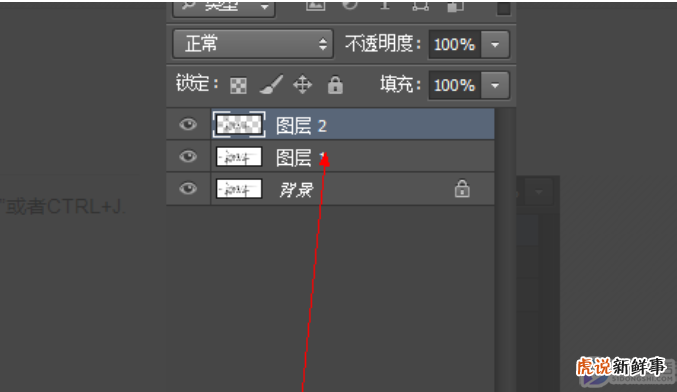
文章插图
7、把多余的图层删去 , 会看到最新的图层已经没有背景了 , 只剩下字体了 , 这个时候就可以保存备用了 。

文章插图
以上就是小编今天的分享了 , 希望可以帮助到大家 。
【如何用ps提取图片中的文字】
- ppt如何设置视频自动播放
- 如何解决晕车烦恼?
- 股权转让纠纷有哪些,如何选择法院?
- 收银员年终工作总结如何写
- 农商银行转账限额如何调整
- 发生工伤后如何处理
- Excel中如何制作与使用数据条?
- excel表格中如何插入图片
- Excel技巧:表格中如何突出显示行列数据,容易分辨数据不错行
- 废旧牛仔裤如何废物利用?
